HP ProDesk 600 G2 Microtower PC (ENERGY STAR) User Manual
Browse online or download User Manual for Unknown HP ProDesk 600 G2 Microtower PC (ENERGY STAR). HP ProDesk 600 G2 Microtower PC
- Page / 51
- Table of contents
- BOOKMARKS
- Naslaggids voor de hardware 1
- Over deze handleiding 3
- Inhoudsopgave 5
- Onderdelen aan de voorkant 8
- Plaats van het serienummer 9
- 2 Hardware-upgrades 11
- Het voorpaneel verwijderen 14
- Systeemkaart, aansluitingen 16
- Extra geheugen installeren 18
- DIMM-voetjes vullen 19
- DIMM's installeren 19
- Schijfposities 26
- Een vaste schijf verwijderen 32
- Een vaste schijf installeren 34
- Kabelslot 37
- Hangslot 38
- Beveiliging van voorpaneel 42
- A Batterij vervangen 44
- B Elektrostatische ontlading 47
- Transport voorbereiden 49
- D Toegankelijkheid 50
Summary of Contents
Naslaggids voor de hardwareHP ProDesk 600 G2 MT Business PC
4 Hoofdstuk 1 Voorzieningen van het product
2 Hardware-upgradesVoorzieningen voor onderhoudDe computer beschikt over speciale functies die het uitvoeren van upgrades en onderhoud aan de computer
Het toegangspaneel van de computer verwijderenAls u toegang wilt krijgen tot de interne onderdelen, verwijdert u het toegangspaneel:1. Zorg dat alle b
Het toegangspaneel van de computer terugplaatsenPlaats het paneel op de computer (1) schuif het naar de voorkant (2) totdat het vastklikt.Het toegangs
Het voorpaneel verwijderen1. Zorg dat alle beveiligingsapparaten die het openen van de computer verhinderen, zijn verwijderd ofontkoppeld.2. Verwijder
Het afdekplaatje van een dunne optischeschijfeenheidverwijderenOp sommige modellen wordt de positie voor de dunne optische schijf afgedekt door een af
Het voorpaneel opnieuw bevestigenSteek de drie haken aan de onderkant van het paneel in de rechthoekige gaten op de behuizing (1) en draai debovenkant
Nr. Connector voor systeemkaart Label op systeemkaart Kleur Onderdeel4 PCI Express x16 X16PCIEXP zwart Uitbreidingskaart5 Batterij BAT zwart Batterij6
Extra geheugen installerenDe computer wordt geleverd met double data rate 4 synchronous dynamic random access memory (DDR4-SDRAM) dual inline-geheugen
DIMM-voetjes vullenDe systeemkaart bevat vier DIMM-voetjes: twee voetjes per kanaal. De voetjes worden aangeduid metDIMM1, DIMM2, DIMM3 en DIMM4. De v
© Copyright 2015 HP Development Company,L.P.Microsoft en Windows zijn in de VerenigdeStaten gedeponeerde handelsmerken van debedrijvengroep van Micros
4. Haal de stekker uit het stopcontact en ontkoppel eventuele externe apparaten.VOORZICHTIG: Koppel het netsnoer los en wacht ongeveer 30 seconden om
Een uitbreidingskaart installeren of verwijderenDe computer heeft drie PCI Express x1-uitbreidingssleuven en één PCI Express x16-uitbreidingssleuf.OPM
a. Als u een uitbreidingskaart in een lege slot plaatst, moet u een van de afdekplaatjes van hetuitbreidingsslot omhoog uit de behuizing schuiven of e
c. Als u een PCI Express x16-kaart verwijdert, beweegt u de borgbeugel aan de achterkant van hetuitbreidingsslot van de kaart af en beweegt u vervolge
11. Om een nieuwe uitbreidingskaart te installeren, houdt u de kaart vlak boven het uitbreidingsvoetje opde systeemkaart. Vervolgens beweegt u de uitb
16. Vergrendel eventuele beveiligingsapparaten die u heeft ontgrendeld bij het verwijderen van hettoegangspaneel.17. Configureer de computer opnieuw a
Schijfposities1 ruimte voor dunne optischeschijfeenheid van 9,5 mm2 Interne 3,5-inch positie voor secundaire vaste schijf3 Interne 3,5-inch positie vo
Verwijderen en installeren van schijvenHoud rekening met de volgende richtlijnen als u extra schijven installeert:●De primaire Seriële ATA (SATA) hard
Een dunne optischeschijfeenheid van 9,5 mm verwijderen1. Zorg dat alle beveiligingsapparaten die het openen van de computer verhinderen, zijn verwijde
7. Druk de groene ontgrendeling onderop de schijfeenheid (1) naar boven en schuif de schijfeenheid uit deschijfruimte (2).Verwijderen en installeren v
Over deze handleidingDeze handleiding bevat algemene informatie voor het upgraden van de HP ProDesk Business-pc.WAARSCHUWING! Als u de aanwijzingen na
Een dunne optischeschijfeenheid van 9,5 mm installeren1. Zorg dat alle beveiligingsapparaten die het openen van de computer verhinderen, zijn verwijde
9. Duw de optischeschijfeenheid helemaal naar binnen door de voorkant van de behuizing (1), totdat degroene vergrendeling in de behuizing vastklikt.10
Een vaste schijf verwijderenOPMERKING: Zorg ervoor dat u van tevoren een back-up maakt van de gegevens op de oude vaste schijf,zodat u deze gegevens l
7. Til de vaste schijf naar de bovenkant van de houder (1) en schuif de schijf uit de houder (2).Verwijderen en installeren van schijven 27
Een vaste schijf installeren1. Zorg dat alle beveiligingsapparaten die het openen van de computer verhinderen, zijn verwijderd ofontkoppeld.2. Verwijd
●Zet het station vast in de adapterbeugel voor de schijfruimte door vier zwarte M3-adapterbeugelbouten door de zijkanten van de beugel in het station
8. Schuif de schijfeenheid in de schijfruimte en lijn de geleideschroeven uit met de geleideslots, totdat deschijfeenheid vastklikt.9. Sluit de voedin
Een veiligheidsslot installerenHet hieronder en op de volgende pagina's weergegeven veiligheidsslot kan worden gebruikt ter beveiligingvan de com
HangslotBeveiligingsslot V2 voor HP Business PC1. Bevestig de sluiting voor de beveiligingskabel aan een bureaublad met behulp van de juiste schroeven
2. Leg de beveiligingskabel in een lus om een vast voorwerp heen.3. Schuif de beveiligingskabel door de sluiting.Een veiligheidsslot installeren 33
iv Over deze handleiding
4. Schuif de twee ijzeren plaatjes van het monitorslot uit elkaar en steek het slot in het beveiligingsslot opde achterzijde van de monitor (1). Duw v
6. Bevestig de sluiting voor de accessoirekabels aan een bureaublad met behulp van de juiste schroef vooruw omgeving (schroef niet meegeleverd) (1) en
8. Bevestig het slot met de meegeleverde schroef aan de behuizing (1). Plaats het uiteinde van debeveiligingskabel in het slot (2) en druk de knop in
VOORZICHTIG: Er staat altijd spanning op de systeemkaart wanneer het systeem is aangesloten opeen actief stopcontact, ongeacht of het systeem is in- o
A Batterij vervangenDe in de computer geïnstalleerde batterij voorziet de real-timeklok van elektriciteit. Gebruik bij vervangingeen batterij die geli
a. Neem de batterij uit de houder.b. Schuif de nieuwe batterij in de juiste positie met de pluspool naar boven. De batterij wordtautomatisch in de jui
b. Plaats de nieuwe batterij en breng de klem weer in de oorspronkelijke stand.OPMERKING: Voer na vervanging van de batterij de volgende stappen uit o
B Elektrostatische ontladingEen ontlading van statische elektriciteit via vingers of andere geleiders kan leiden tot beschadiging van desysteemkaart,
C Richtlijnen voor gebruik, regelmatigonderhoud en voorbereiding voor transportRichtlijnen voor gebruik en regelmatig onderhoudVolg deze richtlijnen o
Voorbereidingen voor optischeschijfeenheidNeem de volgende richtlijnen in acht wanneer u een optischeschijfeenheid gebruikt of reinigt.Gebruik●Verplaa
Inhoudsopgave1 Voorzieningen van het product ...
D ToegankelijkheidHP ontwerpt, produceert en distribueert producten en diensten die door iedereen kunnen worden gebruikt,inclusief personen met een ha
IndexAachterpaneel, onderdelen 3BBatterij vervangen 38beveiliginghangslot 32kabelslot 31voorpaneel 36BeveiligingBeveiligingsslot voor HP BusinessPC 32
Bijlage B Elektrostatische ontlading ...
1 Voorzieningen van het productVoorzieningen van de standaardconfiguratieDe voorzieningen kunnen per model verschillen. Voor het aanvragen van onderst
Onderdelen aan de voorkantDe configuratie van de schijfeenheden kan per model verschillen. Op sommige modellen wordt de positievoor de optische schijf
Onderdelen op het achterpaneel1 PS/2-toetsenbordconnector (paars) 7 PS/2-muisconnector (groen)2Connectoren voor DisplayPort Monitor 8 Seriële poort3Mo





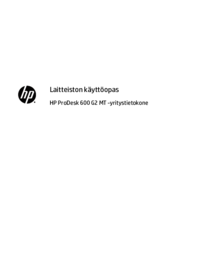















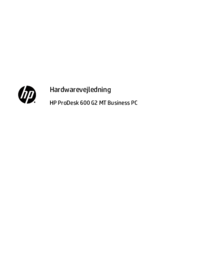




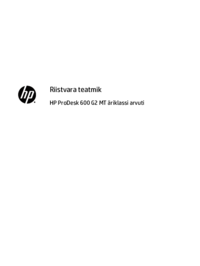






 (55 pages)
(55 pages) (49 pages)
(49 pages) (20 pages)
(20 pages) (60 pages)
(60 pages) (50 pages)
(50 pages) (107 pages)
(107 pages) (95 pages)
(95 pages) (25 pages)
(25 pages) (88 pages)
(88 pages) (84 pages)
(84 pages)
 (60 pages)
(60 pages) (40 pages)
(40 pages)







Comments to this Manuals